目前 LINE 已是全球使用率排名第一的通訊軟體,但你知道
LINE 除了聊天拍照功能之外,還有其他 9 個秘密功能嗎?LINE 早期是由 Naver 集團旗下 LINE 株式會社所開發的即時通訊平台,可讓用戶之間可以通過網際網路在不額外增加費用情況下,與其他用戶傳送資訊及觀看直播,並可透過 LINE 使用購物、行動支付及獲取新聞資訊等功能,但即使 LINE 目前是台灣人使用率最高的 App,可是還是會有一些大家也許不知道的隱藏功能哦!這邊小編會逐一介紹 9 個祕密功能給大家,學會之後就可以在朋友面前臭屁一下啦!想知道更多其他功能嗎?可以參考這篇:
LINE 大量減肥、瘦身廣告訊息轟炸 ,這 2 招學起來馬上停止被騷擾
如何在群組裡與朋友一同觀看 YouTube 影片?(iPhone、Android) 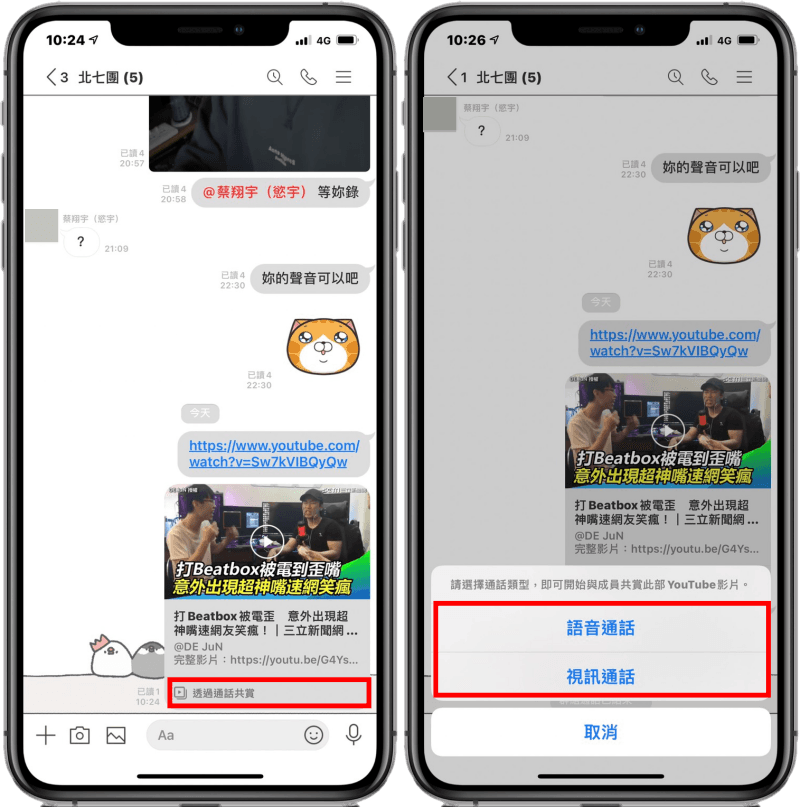
今年很多人都受到疫情影響,特別是在國外,根本無法出門與朋友見面,這時你就可以分享一個有趣 YouTube 連結到朋友群組內,點選「透過通話共賞」,便可使用「語音通話」或「視訊通話」,讓大家可以一同觀賞同一個 YouTube 影片囉!
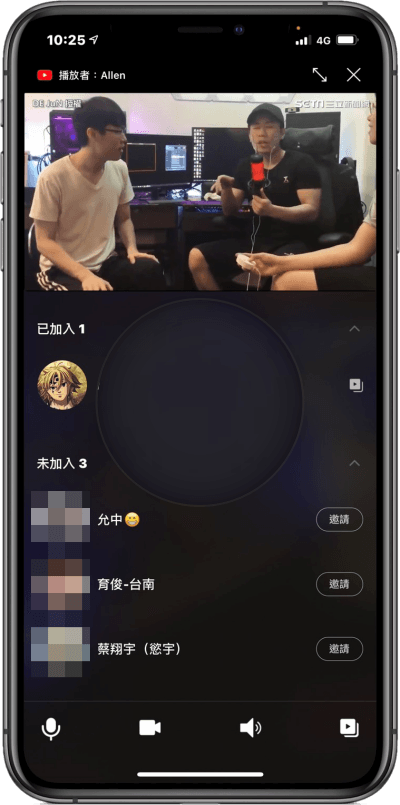
只要撥打電話,接著等待朋友近來,就可一邊聊天一邊觀看影片,真的是挺方便的!
如何關閉聊天室背景特效?(iPhone、Android) 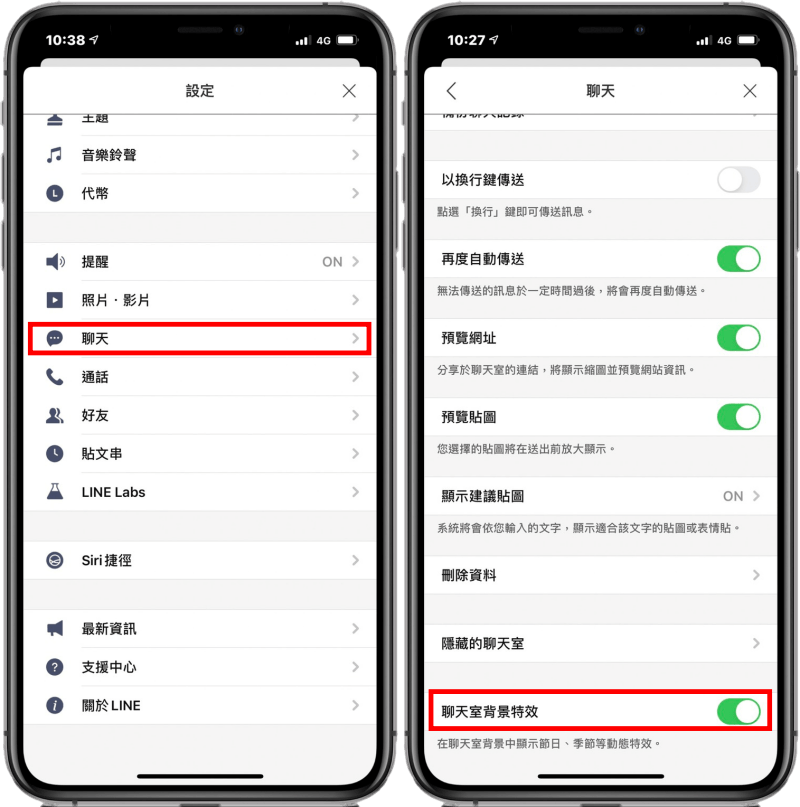
每次在特殊節日來臨期間,必定有當次節日限定 LINE 聊天室特效,像這次的
萬聖節特效真的很可愛!但是萬一你不喜歡的話,可以到 LINE 設定點選「聊天」,在聊天介面最下方,可以找到「聊天室背景特效」可讓你隨時開啟或關閉聊天室背景中的節日、季節等動態特效。想知道如和在 LINE 中打出萬聖節特效嗎?
可以參考這篇:2020 LINE 萬聖節特效彩蛋,3 組關鍵字開啟神秘限定特效如何製作文字大頭貼?(iPhone、Android) 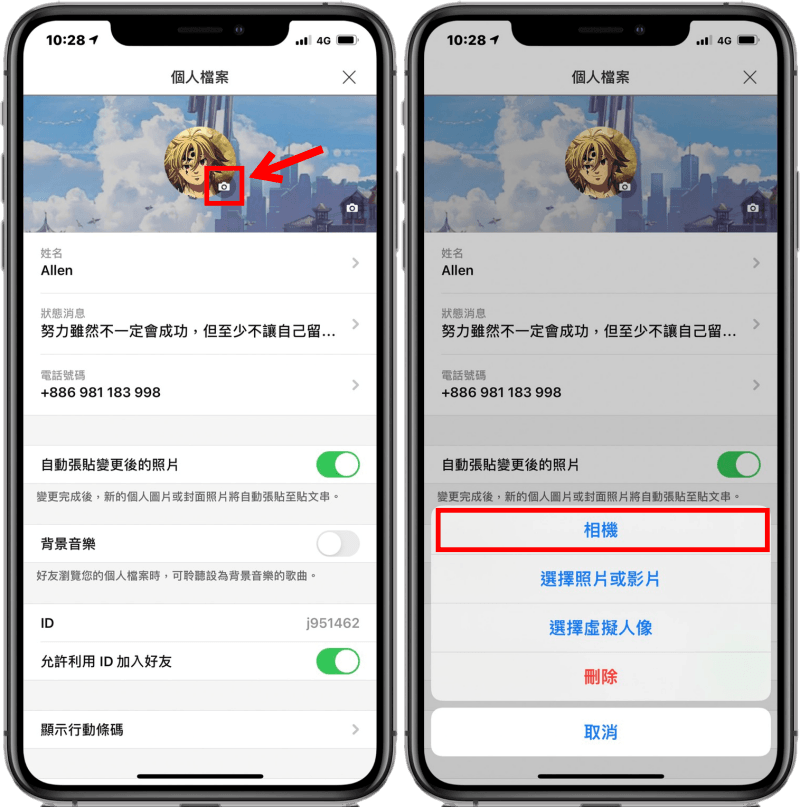
你知道 LINE 還可以自己動手製作文字大頭貼嗎?LINE 文字大頭貼非常適合服務業的朋友來使用,你可在大頭貼上寫上休店日期或其他重要公告,讓你的朋友或送貨供應商更容易留意到,也能調整字體大小、背景顏色或使用內建設定好的樣板。如何製作文字大頭貼呢?直接點開 LINE「設定」 > 個人檔案 > 點選大頭照 > 相機。
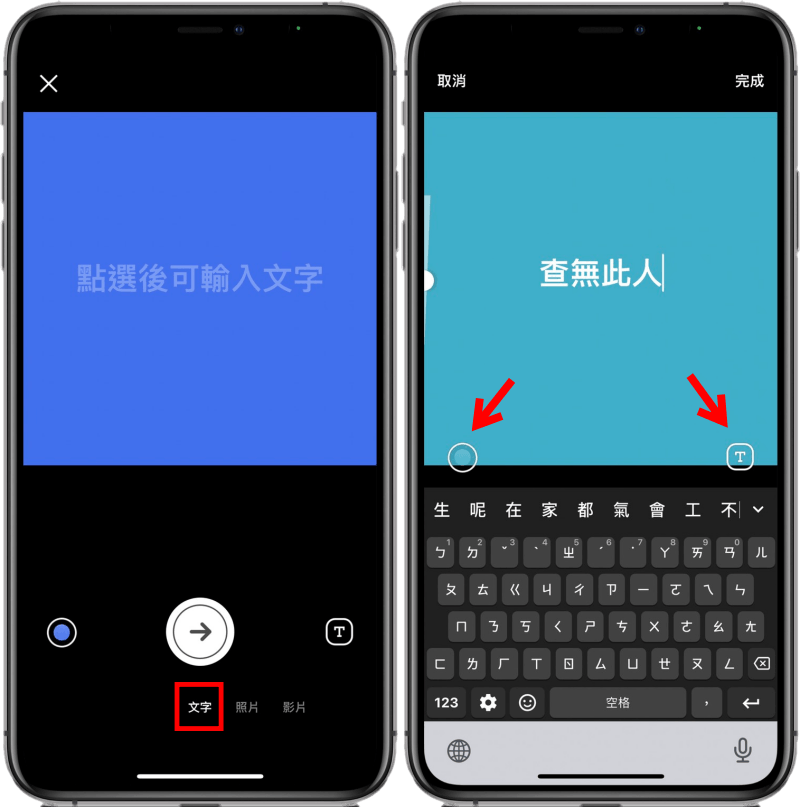
接著在相機中選擇文字模式,便可輸入你要的內容,輸入完畢後,可使用畫面左右兩邊的「背景」與「樣板」來調整樣式。
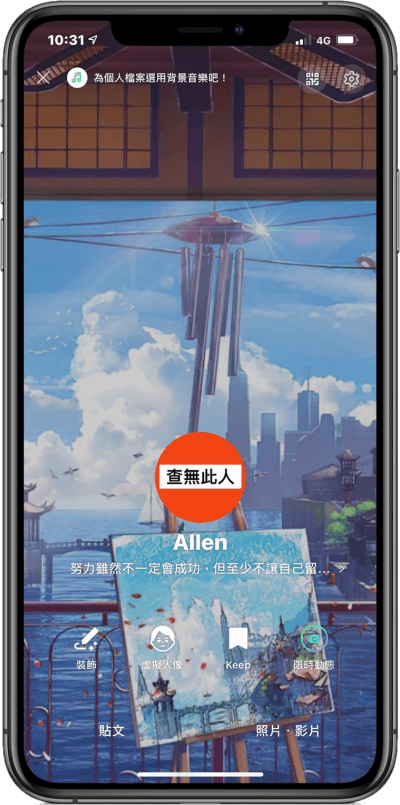
好了之後別人就可看到你的顯眼文字大頭貼了!
如何在照片中畫箭頭?(iPhone、Android) 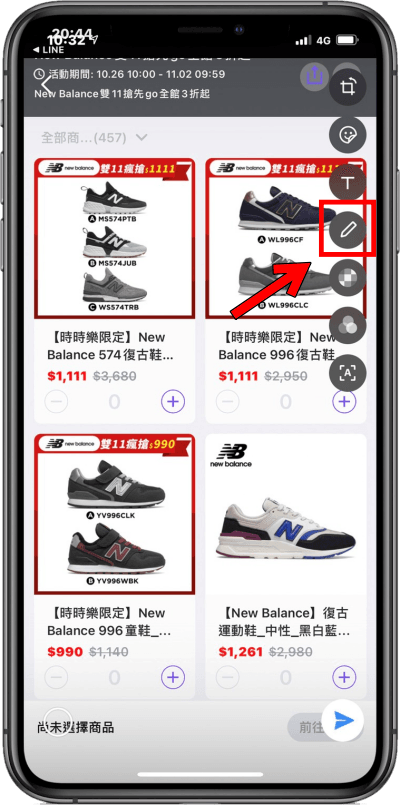
當你平常在網路上或大賣場裡,看到好東西,是否會拍照截圖給朋友或家人看,問他們是否要購買,這時你就可以使用 LINE 中的「畫箭頭」來指定照片中的商品,直接傳送到聊天室給他們做選擇!怎麼操作呢?在 LINE 聊天室中用相機拍照,或點開手機圖庫中的照片後,點選「鉛筆」圖示。
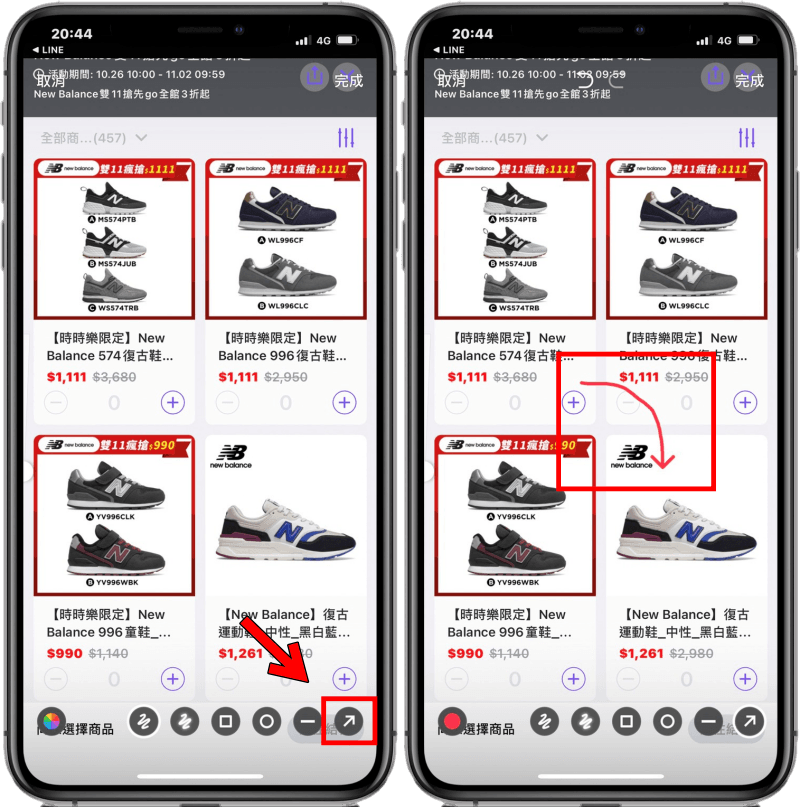
接著在鉛筆功能中點選「箭頭」圖示,便可直接在螢幕上畫上線條,當你手放開時就會變成箭頭,完成後便可傳至聊天室中囉!
如何讓照片中的背景變模糊?(iPhone、Android) 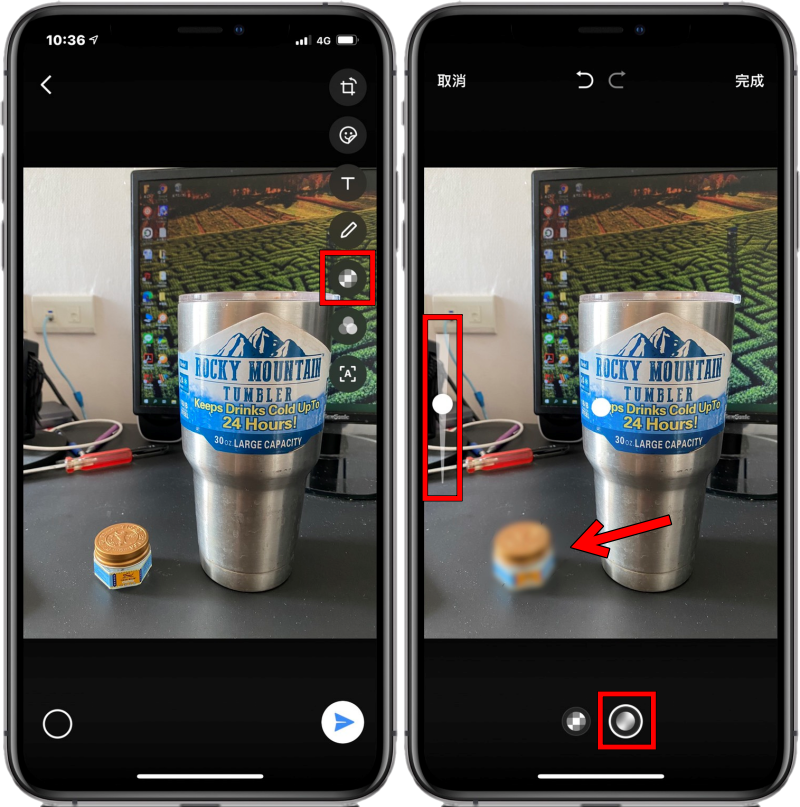
如果想要隱藏照片中不好看的地方或是你的個資的話,可以使用「模糊」功能來處理!只要在 LINE 聊天室中點開相機拍照,或點開手機圖庫中的照片後,點選「馬賽克」圖示,再點選下方的「模糊」圖示,接著在照片左側調整線條粗細,調整好之後便可將你不想讓人看到的地方塗上模糊線條了。
如何傳送無聲訊息?(iPhone、Android) 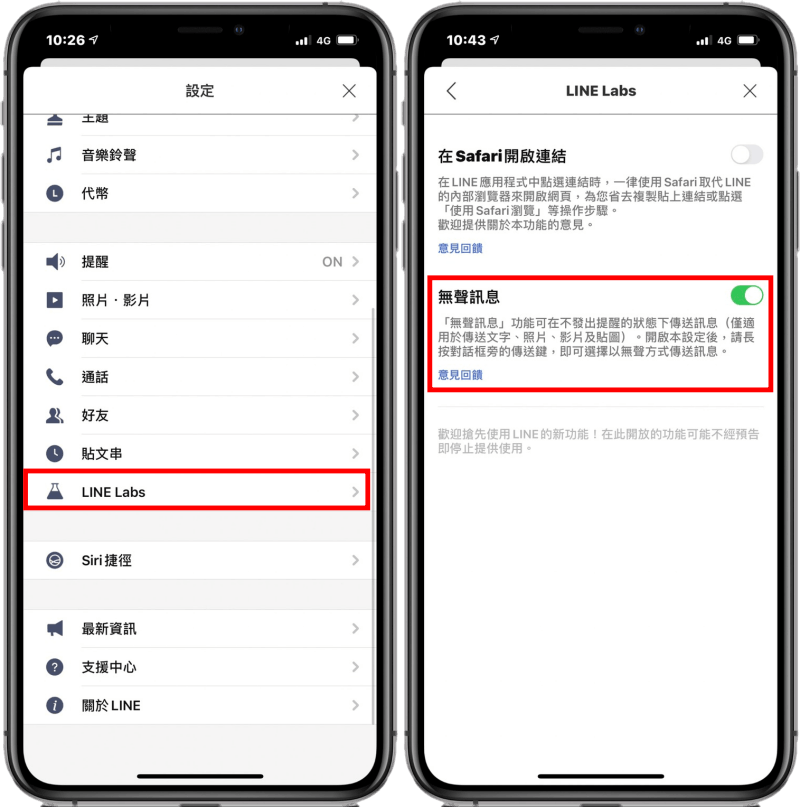
當你在半夜突然想到有事情,要拜託別人幫忙卻怕傳訊息過去吵到人家怎麼辦?這時你就可以到 LINE 設定中的「LINE Labs」裡面,將「無聲訊息功能打開」。
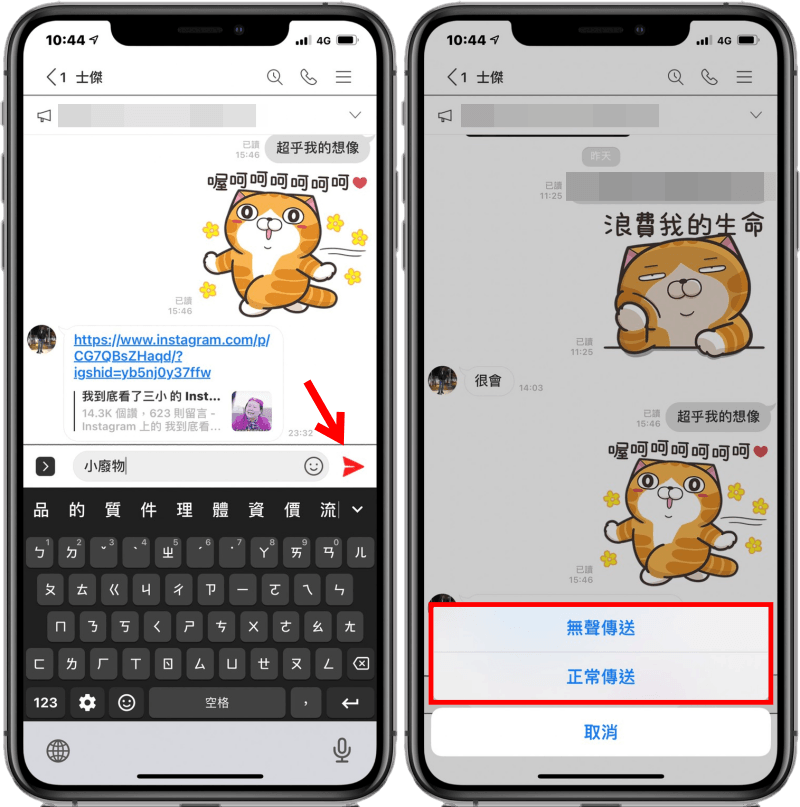
接著回到聊天室中長按傳送按鈕,便能使用無聲傳送功能,這樣對方收到訊息時,就不會有聲音了!
怎麼在 LINE 中使用長截圖?(iPhone、Android) 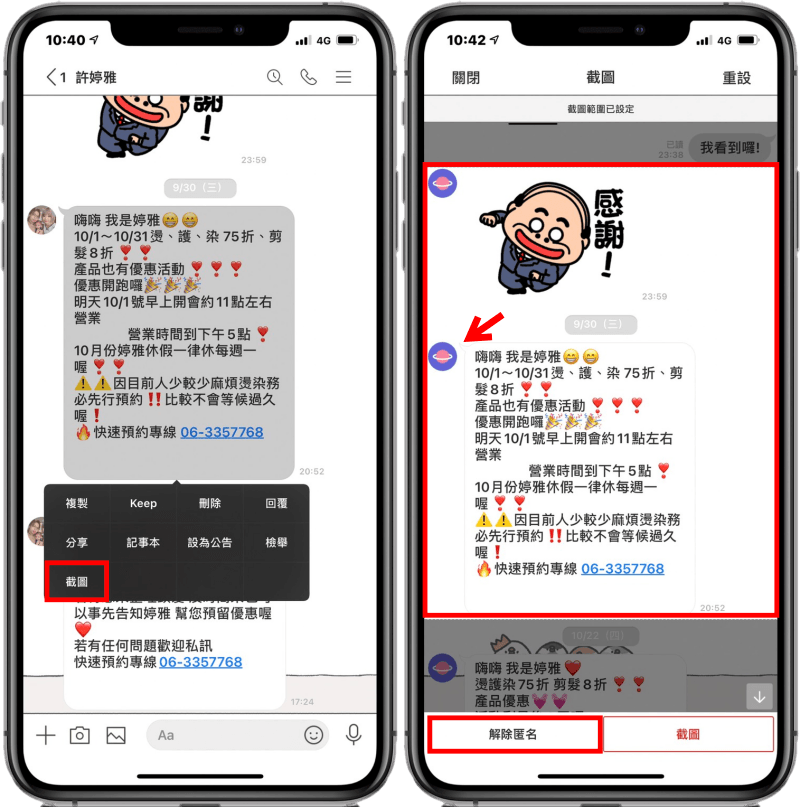
想在 LINE 中使用長截圖,將你要的對話內容存起來很簡單!只要長按對話內容,接著在跳出的選單中點選「截圖」,就可以開始選擇你要截圖的範圍,你也能點擊下方的「匿名處理」,把對方大頭照匿名化,讓你能輕鬆快速地製作一張長長的對話截圖。
如何在 LINE 中快速進行訊息回覆!(iPhone、Android) 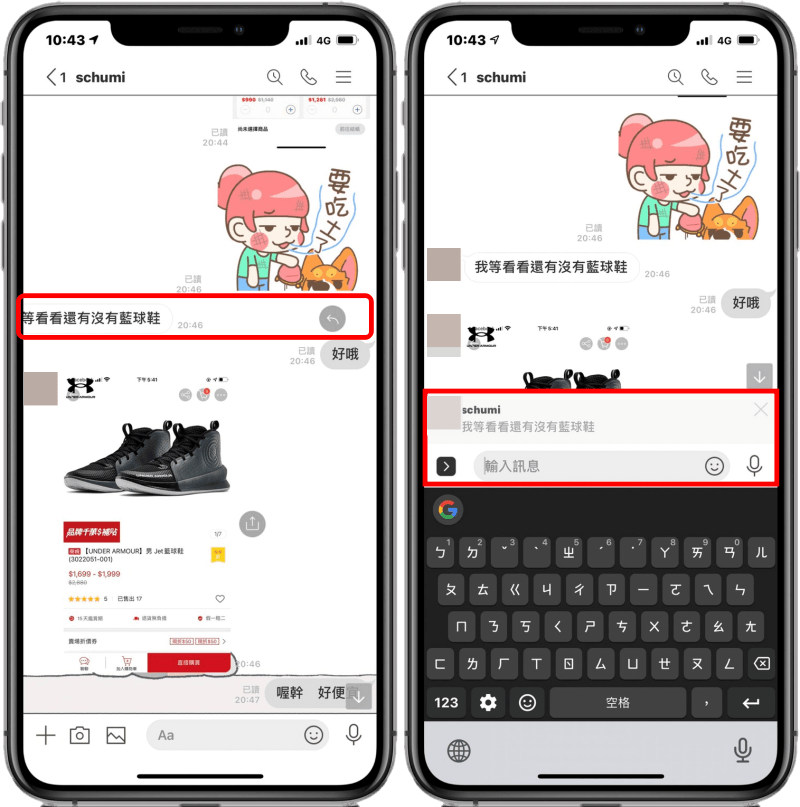
操作很簡單,只要將要回覆的訊息,直接往左滑,就能直接回覆囉!
如何在 LINE 中建立自己的「虛擬人像」?(iPhone、Android) 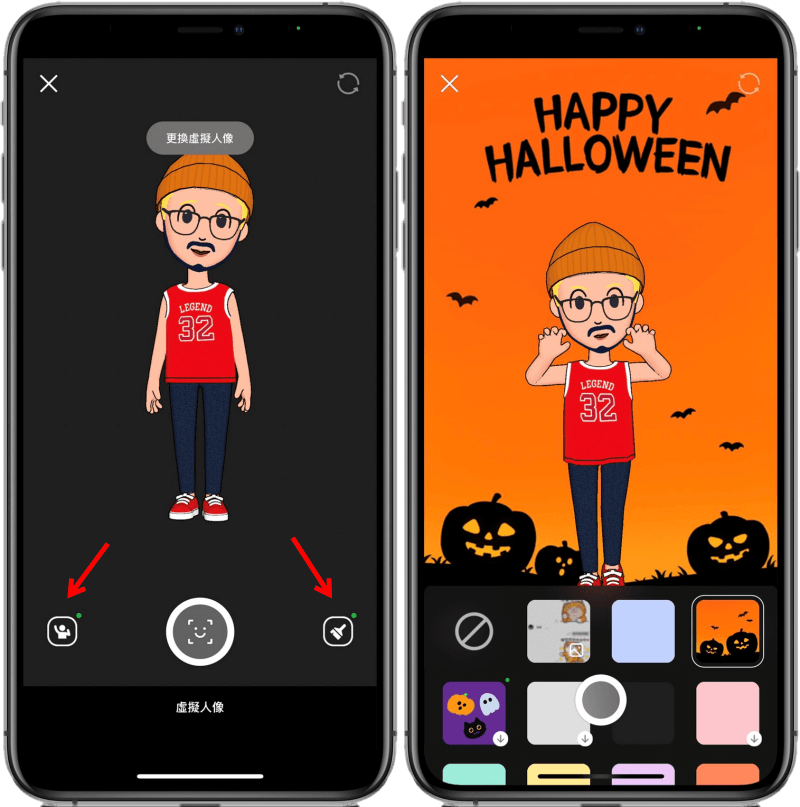
相信大家都知道
LINE 最新的虛擬人像功能!從臉型、髮型、髮色、五官、身形到服裝、配飾、動作等,都能自由組合搭配,讓你在 LINE 上打造屬於自己獨一無二的 Q 版替身,在聊天室、限時動態,與個人檔案都能使用哦!想知道更完整的 LINE 虛擬人像,可以參考這篇:
LINE 虛擬人像正式推出,自動建立屬於自己的 Q 版大頭貼,每帳號最多可建立 5 組
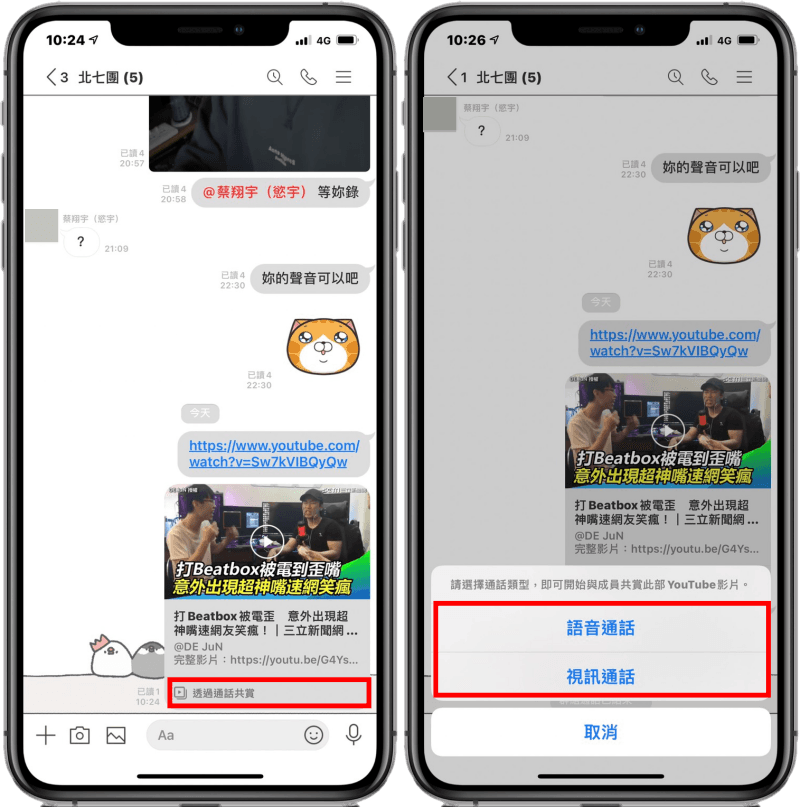 今年很多人都受到疫情影響,特別是在國外,根本無法出門與朋友見面,這時你就可以分享一個有趣 YouTube 連結到朋友群組內,點選「透過通話共賞」,便可使用「語音通話」或「視訊通話」,讓大家可以一同觀賞同一個 YouTube 影片囉!
今年很多人都受到疫情影響,特別是在國外,根本無法出門與朋友見面,這時你就可以分享一個有趣 YouTube 連結到朋友群組內,點選「透過通話共賞」,便可使用「語音通話」或「視訊通話」,讓大家可以一同觀賞同一個 YouTube 影片囉! 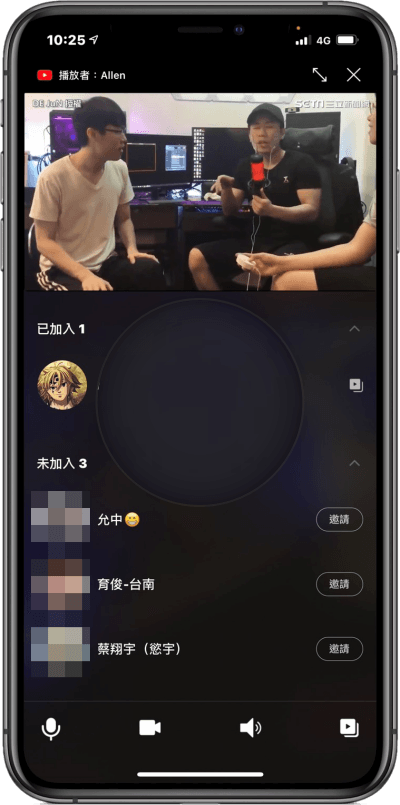 只要撥打電話,接著等待朋友近來,就可一邊聊天一邊觀看影片,真的是挺方便的!如何關閉聊天室背景特效?(iPhone、Android)
只要撥打電話,接著等待朋友近來,就可一邊聊天一邊觀看影片,真的是挺方便的!如何關閉聊天室背景特效?(iPhone、Android) 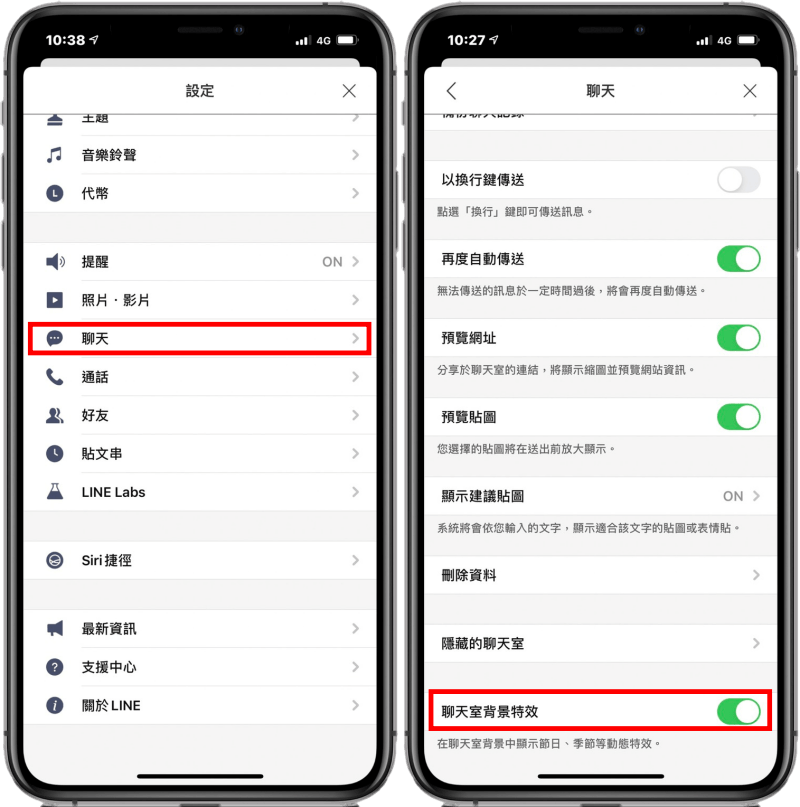 每次在特殊節日來臨期間,必定有當次節日限定 LINE 聊天室特效,像這次的萬聖節特效真的很可愛!但是萬一你不喜歡的話,可以到 LINE 設定點選「聊天」,在聊天介面最下方,可以找到「聊天室背景特效」可讓你隨時開啟或關閉聊天室背景中的節日、季節等動態特效。想知道如和在 LINE 中打出萬聖節特效嗎?可以參考這篇:2020 LINE 萬聖節特效彩蛋,3 組關鍵字開啟神秘限定特效如何製作文字大頭貼?(iPhone、Android)
每次在特殊節日來臨期間,必定有當次節日限定 LINE 聊天室特效,像這次的萬聖節特效真的很可愛!但是萬一你不喜歡的話,可以到 LINE 設定點選「聊天」,在聊天介面最下方,可以找到「聊天室背景特效」可讓你隨時開啟或關閉聊天室背景中的節日、季節等動態特效。想知道如和在 LINE 中打出萬聖節特效嗎?可以參考這篇:2020 LINE 萬聖節特效彩蛋,3 組關鍵字開啟神秘限定特效如何製作文字大頭貼?(iPhone、Android) 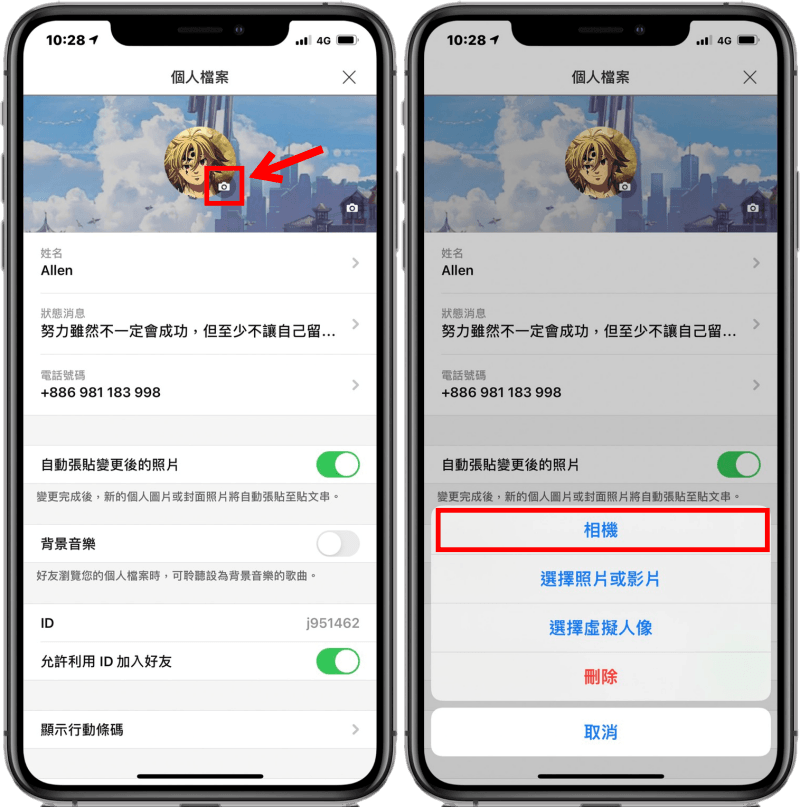 你知道 LINE 還可以自己動手製作文字大頭貼嗎?LINE 文字大頭貼非常適合服務業的朋友來使用,你可在大頭貼上寫上休店日期或其他重要公告,讓你的朋友或送貨供應商更容易留意到,也能調整字體大小、背景顏色或使用內建設定好的樣板。如何製作文字大頭貼呢?直接點開 LINE「設定」 > 個人檔案 > 點選大頭照 > 相機。
你知道 LINE 還可以自己動手製作文字大頭貼嗎?LINE 文字大頭貼非常適合服務業的朋友來使用,你可在大頭貼上寫上休店日期或其他重要公告,讓你的朋友或送貨供應商更容易留意到,也能調整字體大小、背景顏色或使用內建設定好的樣板。如何製作文字大頭貼呢?直接點開 LINE「設定」 > 個人檔案 > 點選大頭照 > 相機。 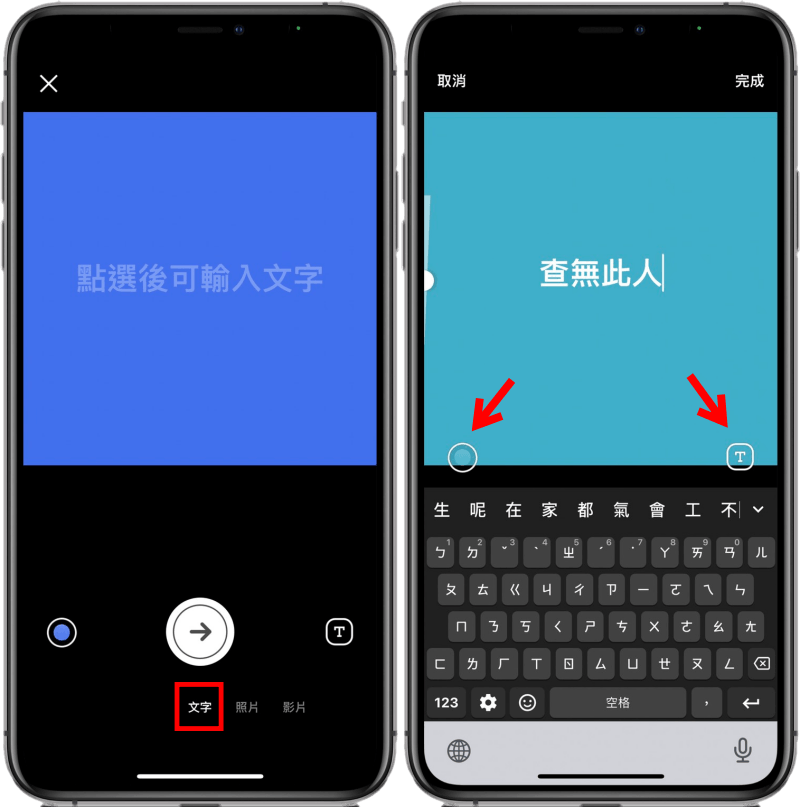 接著在相機中選擇文字模式,便可輸入你要的內容,輸入完畢後,可使用畫面左右兩邊的「背景」與「樣板」來調整樣式。
接著在相機中選擇文字模式,便可輸入你要的內容,輸入完畢後,可使用畫面左右兩邊的「背景」與「樣板」來調整樣式。 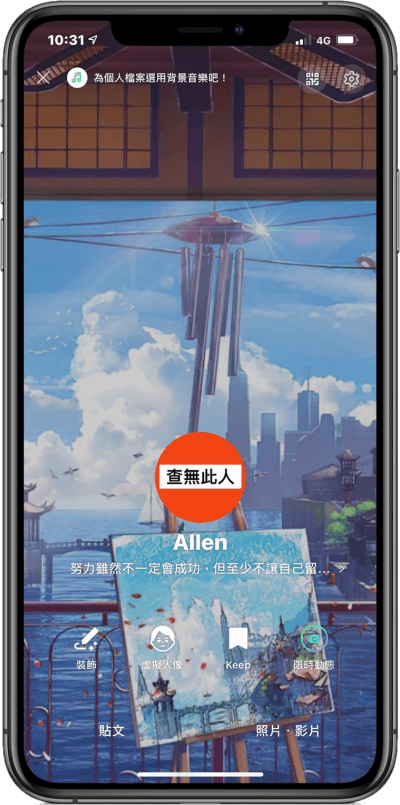 好了之後別人就可看到你的顯眼文字大頭貼了!如何在照片中畫箭頭?(iPhone、Android)
好了之後別人就可看到你的顯眼文字大頭貼了!如何在照片中畫箭頭?(iPhone、Android) 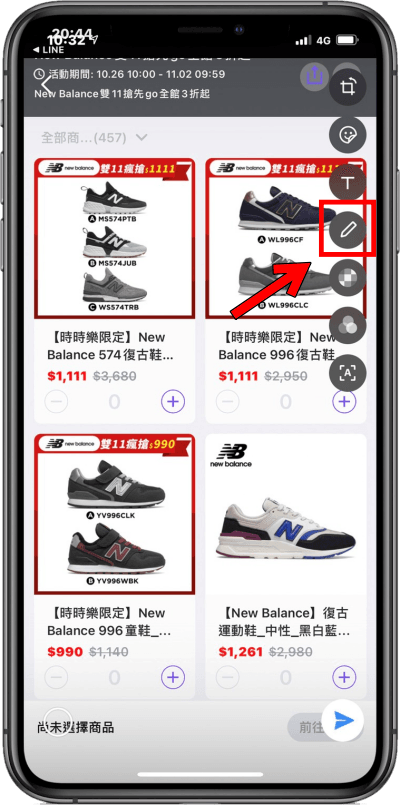 當你平常在網路上或大賣場裡,看到好東西,是否會拍照截圖給朋友或家人看,問他們是否要購買,這時你就可以使用 LINE 中的「畫箭頭」來指定照片中的商品,直接傳送到聊天室給他們做選擇!怎麼操作呢?在 LINE 聊天室中用相機拍照,或點開手機圖庫中的照片後,點選「鉛筆」圖示。
當你平常在網路上或大賣場裡,看到好東西,是否會拍照截圖給朋友或家人看,問他們是否要購買,這時你就可以使用 LINE 中的「畫箭頭」來指定照片中的商品,直接傳送到聊天室給他們做選擇!怎麼操作呢?在 LINE 聊天室中用相機拍照,或點開手機圖庫中的照片後,點選「鉛筆」圖示。 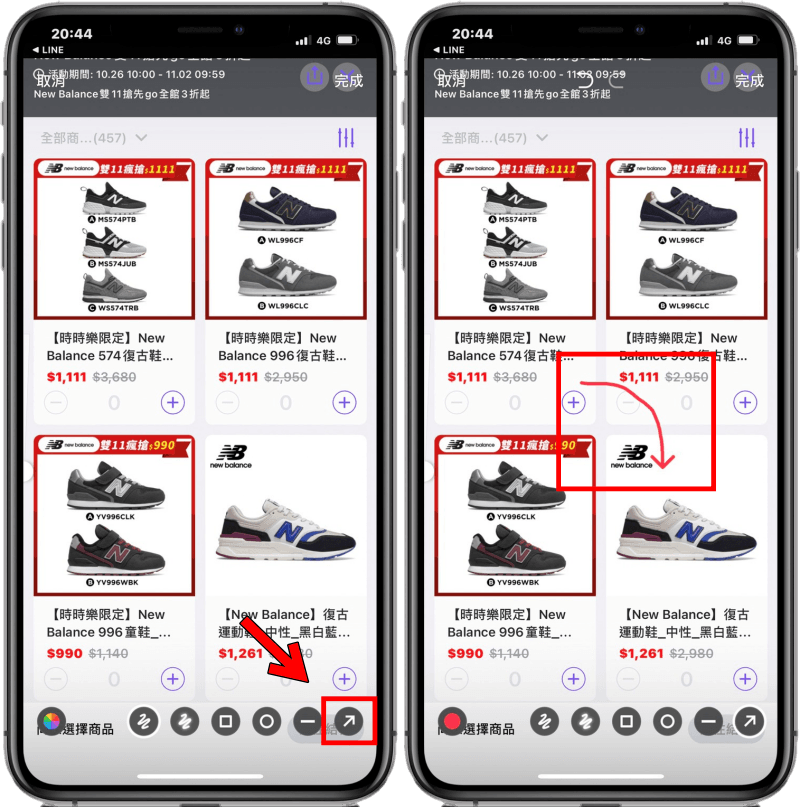 接著在鉛筆功能中點選「箭頭」圖示,便可直接在螢幕上畫上線條,當你手放開時就會變成箭頭,完成後便可傳至聊天室中囉!如何讓照片中的背景變模糊?(iPhone、Android)
接著在鉛筆功能中點選「箭頭」圖示,便可直接在螢幕上畫上線條,當你手放開時就會變成箭頭,完成後便可傳至聊天室中囉!如何讓照片中的背景變模糊?(iPhone、Android) 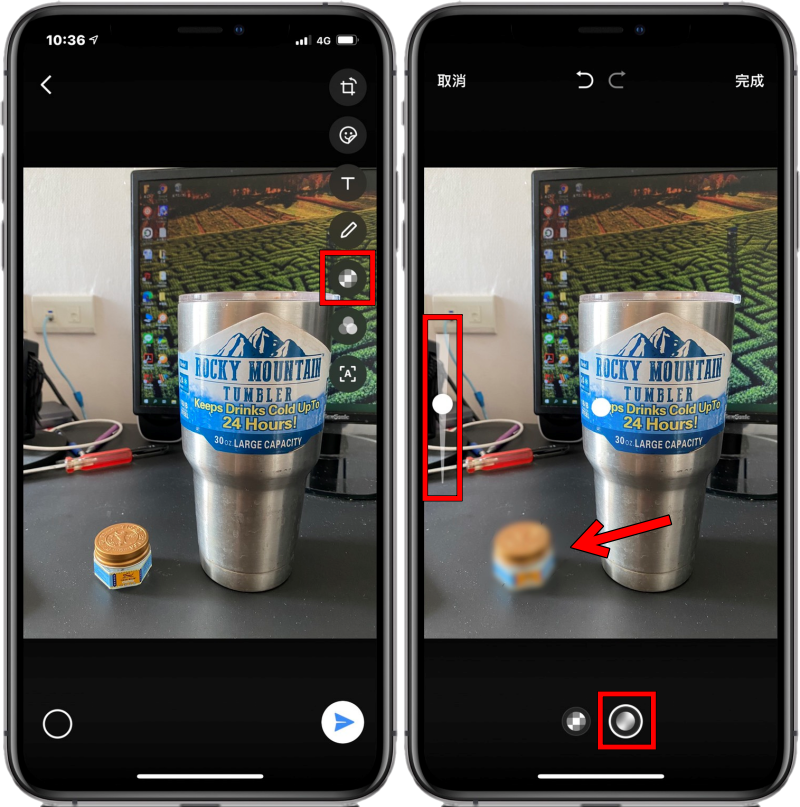 如果想要隱藏照片中不好看的地方或是你的個資的話,可以使用「模糊」功能來處理!只要在 LINE 聊天室中點開相機拍照,或點開手機圖庫中的照片後,點選「馬賽克」圖示,再點選下方的「模糊」圖示,接著在照片左側調整線條粗細,調整好之後便可將你不想讓人看到的地方塗上模糊線條了。如何傳送無聲訊息?(iPhone、Android)
如果想要隱藏照片中不好看的地方或是你的個資的話,可以使用「模糊」功能來處理!只要在 LINE 聊天室中點開相機拍照,或點開手機圖庫中的照片後,點選「馬賽克」圖示,再點選下方的「模糊」圖示,接著在照片左側調整線條粗細,調整好之後便可將你不想讓人看到的地方塗上模糊線條了。如何傳送無聲訊息?(iPhone、Android) 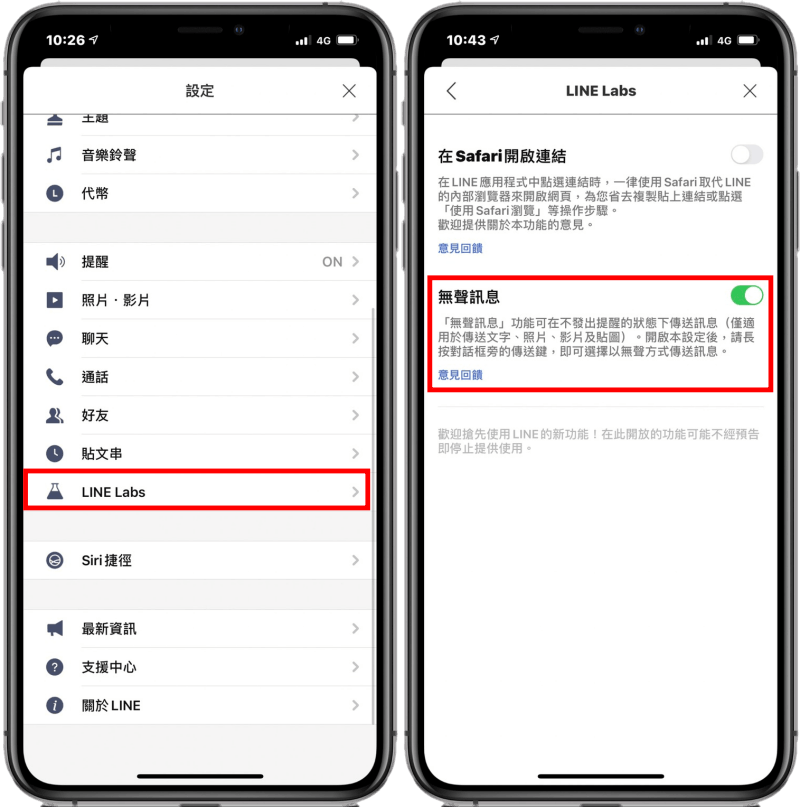 當你在半夜突然想到有事情,要拜託別人幫忙卻怕傳訊息過去吵到人家怎麼辦?這時你就可以到 LINE 設定中的「LINE Labs」裡面,將「無聲訊息功能打開」。
當你在半夜突然想到有事情,要拜託別人幫忙卻怕傳訊息過去吵到人家怎麼辦?這時你就可以到 LINE 設定中的「LINE Labs」裡面,將「無聲訊息功能打開」。 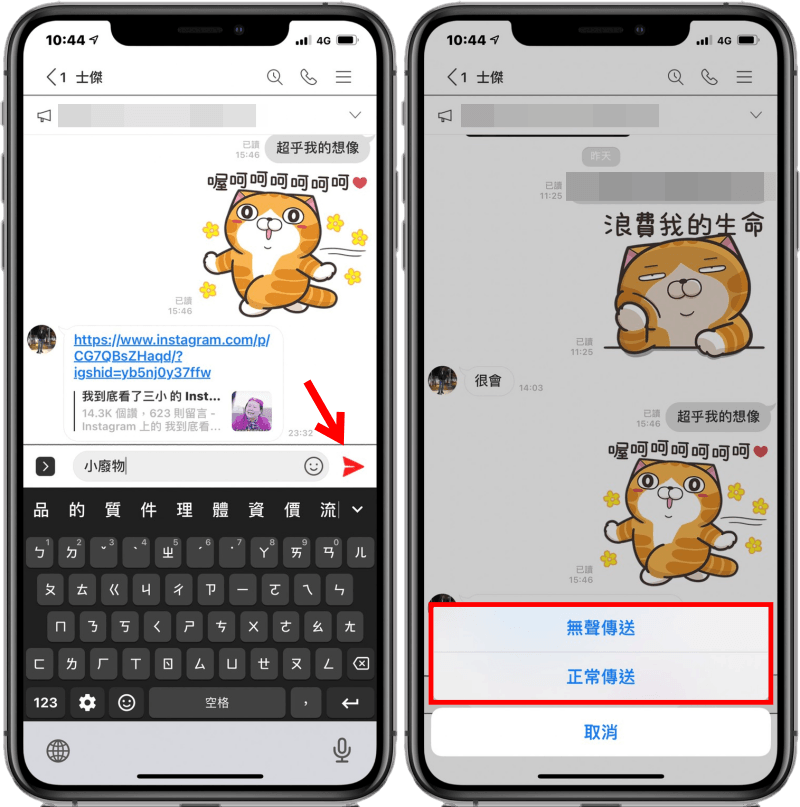 接著回到聊天室中長按傳送按鈕,便能使用無聲傳送功能,這樣對方收到訊息時,就不會有聲音了!怎麼在 LINE 中使用長截圖?(iPhone、Android)
接著回到聊天室中長按傳送按鈕,便能使用無聲傳送功能,這樣對方收到訊息時,就不會有聲音了!怎麼在 LINE 中使用長截圖?(iPhone、Android) 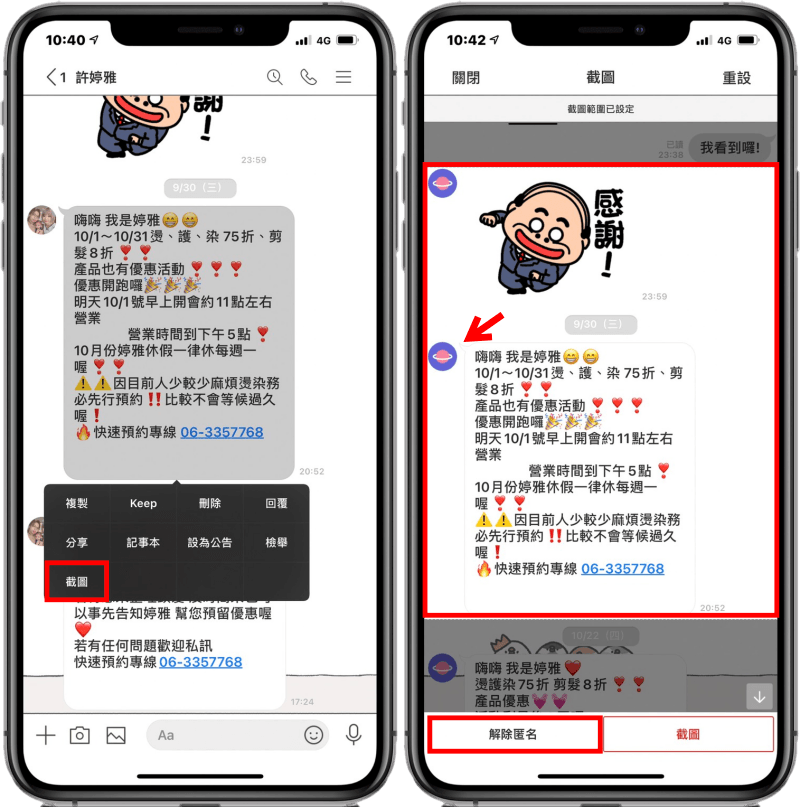 想在 LINE 中使用長截圖,將你要的對話內容存起來很簡單!只要長按對話內容,接著在跳出的選單中點選「截圖」,就可以開始選擇你要截圖的範圍,你也能點擊下方的「匿名處理」,把對方大頭照匿名化,讓你能輕鬆快速地製作一張長長的對話截圖。如何在 LINE 中快速進行訊息回覆!(iPhone、Android)
想在 LINE 中使用長截圖,將你要的對話內容存起來很簡單!只要長按對話內容,接著在跳出的選單中點選「截圖」,就可以開始選擇你要截圖的範圍,你也能點擊下方的「匿名處理」,把對方大頭照匿名化,讓你能輕鬆快速地製作一張長長的對話截圖。如何在 LINE 中快速進行訊息回覆!(iPhone、Android) 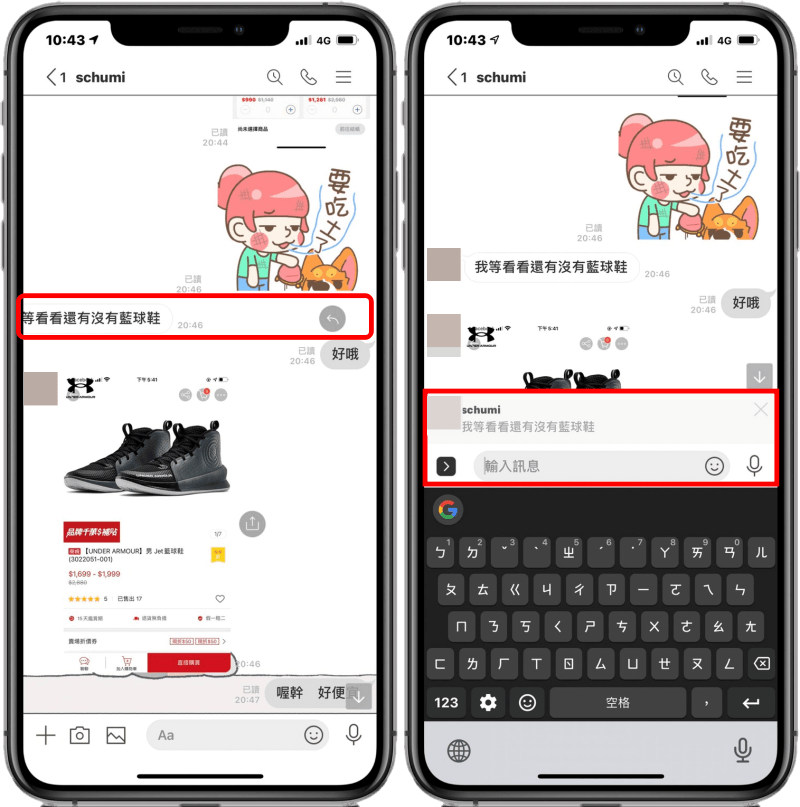 操作很簡單,只要將要回覆的訊息,直接往左滑,就能直接回覆囉!如何在 LINE 中建立自己的「虛擬人像」?(iPhone、Android)
操作很簡單,只要將要回覆的訊息,直接往左滑,就能直接回覆囉!如何在 LINE 中建立自己的「虛擬人像」?(iPhone、Android) 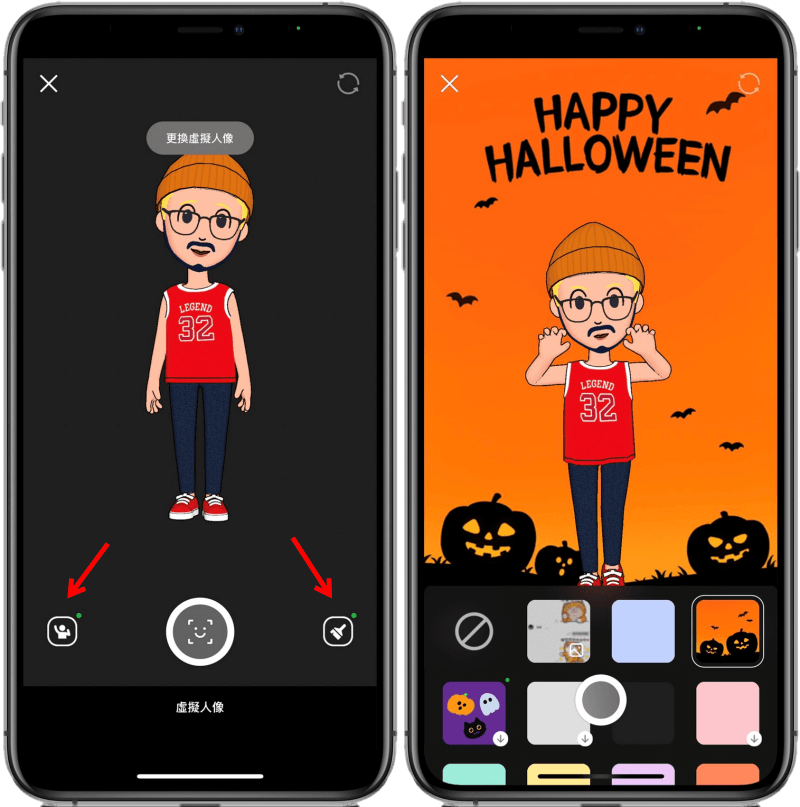 相信大家都知道 LINE 最新的虛擬人像功能!從臉型、髮型、髮色、五官、身形到服裝、配飾、動作等,都能自由組合搭配,讓你在 LINE 上打造屬於自己獨一無二的 Q 版替身,在聊天室、限時動態,與個人檔案都能使用哦!想知道更完整的 LINE 虛擬人像,可以參考這篇:LINE 虛擬人像正式推出,自動建立屬於自己的 Q 版大頭貼,每帳號最多可建立 5 組
相信大家都知道 LINE 最新的虛擬人像功能!從臉型、髮型、髮色、五官、身形到服裝、配飾、動作等,都能自由組合搭配,讓你在 LINE 上打造屬於自己獨一無二的 Q 版替身,在聊天室、限時動態,與個人檔案都能使用哦!想知道更完整的 LINE 虛擬人像,可以參考這篇:LINE 虛擬人像正式推出,自動建立屬於自己的 Q 版大頭貼,每帳號最多可建立 5 組
